
Sisällysluettelo:
- Kirjoittaja Bailey Albertson [email protected].
- Public 2023-12-17 12:58.
- Viimeksi muokattu 2025-01-23 12:42.
Mitä tehdä, jos iPhone ei löydä tai näe verkkoa

Apple-laitteita voidaan käyttää yli yhden tai kolmen vuoden ajan, mutta paljon kauemmin - iOS-käyttöjärjestelmän päivityksiä julkaistaan säännöllisesti. Apple on "johtanut" samaa laitetta monien vuosien ajan ja julkaissut sille uusia käyttöjärjestelmäversioita. Mutta ennemmin tai myöhemmin tulee hetki, jolloin iPhone ei itsepäisesti rekisteröidy matkapuhelinverkkoon. Harkitse tapauksia, joissa joudut todella soittamaan tai käyttämään Internetiä, mutta tämä on mahdotonta - näytössä ei ole verkkosignaalia. Otetaan esimerkkinä iPhone 4s (A1387).
Verkkosignaalin menetys ja menetelmät sen poistamiseksi
Joten iPhonen näytössä vasemmassa yläkulmassa näkyy teksti "Ei verkkoa", matkapuhelinpalvelut eivät ole käytettävissä. Kun yrität soittaa tärkeän puhelun, tarkistaa tilisi tilan, muodostaa yhteyden sosiaaliseen verkostoon Internetissä tai päivittää iOS-sovelluksia, näkyviin tulevat seuraavat viestit: "Ei matkapuhelinsignaalia", "Tarkista Internet-yhteys" tai vastaavia.
Mahdolliset syyt verkon signaalin katoamiseen iPhonessa
On useita syitä, miksi iPhone-verkko-ongelmia voi esiintyä.
Kuljettajan ongelmat
Operaattorilla ei ole 2G-, 3G- tai 4G-verkon kattavuutta, jonka käyttäjä valitsi asetuksissa. Tarkista kaikkien operaattoriverkkojen peittokartta. Ehkä yrität käyttää joitain verkon käytettävissä olevia sukupolvia, joita he eivät ole toteuttaneet tällä alueella. Joskus operaattori rajoittaa väkisin minkä tahansa sukupolven solukkoviestinnän käyttöä tietyllä tariffirivillä. Esimerkiksi Yota-SIM-kortit, joissa on modeemien, tietokoneiden ja reitittimien tariffi, eivät "anna" tilaajaa 2G- tai 3G-verkkoon. Tämä on Yota-yhtiön tariffipolitiikka.
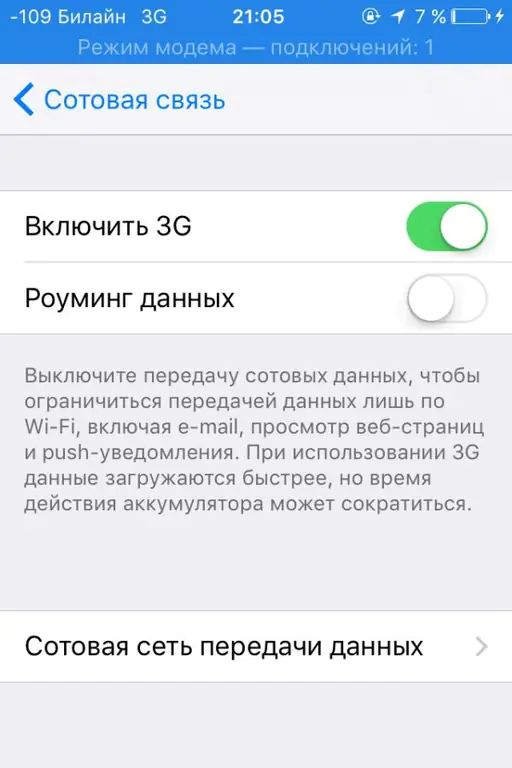
Valitse verkkostandardi, sukupolvi ja tekniikka huolellisesti
Puuttuva tai passiivinen SIM-kortti
SIM-kortin puuttuessa kaikki on selvää: joko sitä ei vielä ole tai se on poistettu SIM-korttipaikasta eikä asetettu takaisin. Jos SIM-korttia on ja iPhone ei rekisteröidy verkkoon, se voi epäonnistua. Vedä se ulos ja aseta se uudelleen, käynnistä iPhone uudelleen.
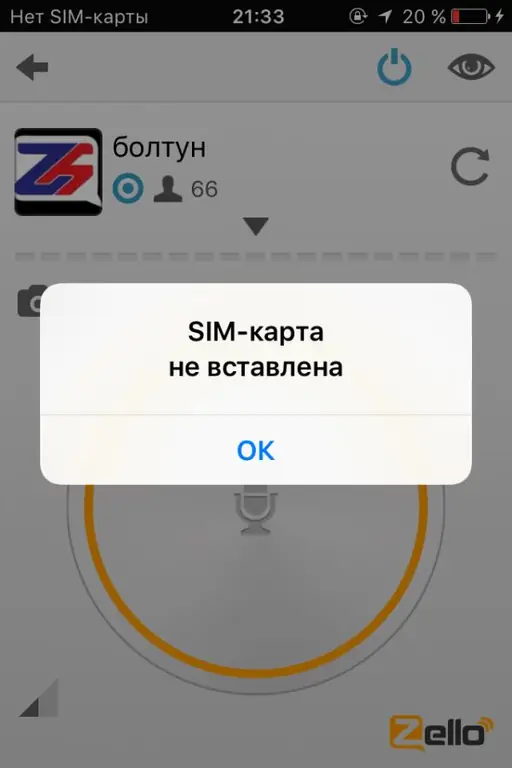
Verkko ei välttämättä ole käytettävissä, jos SIM-korttia ei ole asetettu paikalleen, se on vahingoittunut tai se toimii virheellisesti
Jos iOS: n uudelleenkäynnistys ja SIM-kortin asentaminen uudelleen eivät auttaneet, iPhone ei vieläkään näe verkkoa, ehkä et ole käyttänyt maksullisia palveluita pitkään aikaan (lähtevät puhelut, tekstiviestit, mobiili Internet). Yleensä valitun tariffin ehdoissa määritetyn numeron käyttämättömyyden jälkeen (kahdesta kuuteen kuukauteen) operaattori katkaisee SIM-kortin, menetät numerosi ja pääsyn verkkoon. Tässä tapauksessa tarvitaan uusi SIM-kortti.

Jos et ole käyttänyt matkapuhelinoperaattorin maksettuja palveluita pitkään aikaan, SIM-kortti poistetaan käytöstä
Video: SIM-kortin poistaminen iPhonesta
Lentokonetilaa ei ole kytketty pois päältä
Siirry asetuksiin, etsi Lentokonetila ja sammuta se. Sen jälkeen iPhonen on löydettävä verkko ja rekisteröidyttävä siihen.
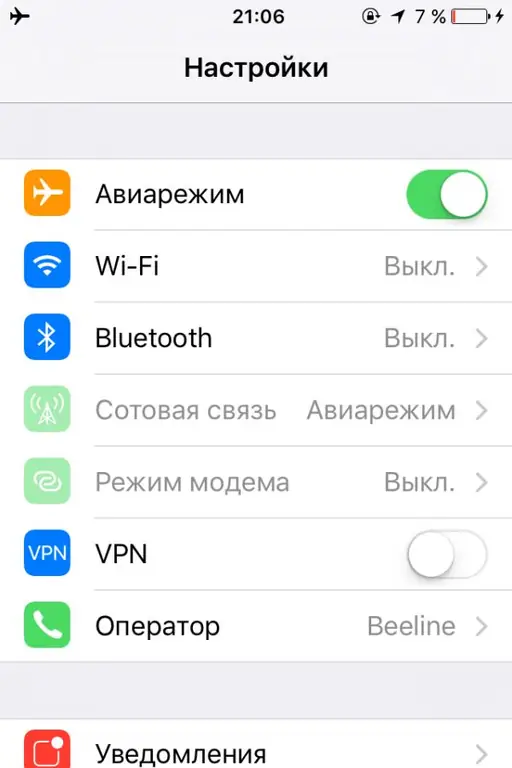
Sammuta lentotila
Mielivaltainen vaihtaminen eri operaattoreiden verkkojen välillä
Asut lähellä rajaa ja valitset verkon manuaalisesti ja huomaat säännöllisesti, että iPhone "tarttuu" naapurimaan verkkoihin. Automaattitilassa iPhone voi myös menettää natiiviverkonsa. Jos näin tapahtuu, valitse verkko manuaalisesti uudelleen.
-
Siirry verkkoasetuksiin.

Automaattiset hakuverkot Poista automaattinen verkkohaku käytöstä
-
Siirrä automaattinen vaihtokytkin vasemmalle.

Manuaalinen verkkohaku Etsi käytettävissä olevat verkot manuaalisesti
-
Valitse haluamasi verkko manuaalisesti.

Manuaalinen verkon valinta Valitse haluamasi verkko manuaalisesti
Kun roaming muissa maissa, laite voi menettää haluamasi verkon. Jos valitun verkon kattavuus ei ole käytettävissä, valitse toinen.
Ei verkkovierailuja isäntämaassasi
Ehkä operaattorilla ei ole verkkovierailusopimuksia juuri sen maan kanssa, jossa kävit edellisenä päivänä. Samalla on mahdotonta rekisteröityä mihinkään käytettävissä olevista verkoista. Etsi lähin minkä tahansa paikallisen operaattorin myyntipiste ja osta toinen SIM-kortti sieltä.
Huono signaali tai ei signaalia lainkaan
Verkkosignaali menetetään usein tunneleissa, metroissa ja kellareissa. Sama tilanne toistuu paikoissa, joissa signaali on heikko, ja rakennuksissa, joissa on paksut ja / tai teräsbetoniseinät. Kun ylität valtameren aluksella tai lentokoneella, matkapuhelin ei myöskään pysty tarttumaan verkkoon. Sama tapahtuu vuorilla, tiheissä metsissä jne. Tässä tapauksessa mitään ei voida tehdä, ennen kuin palaat luotettavan signaalin vastaanottoalueelle.
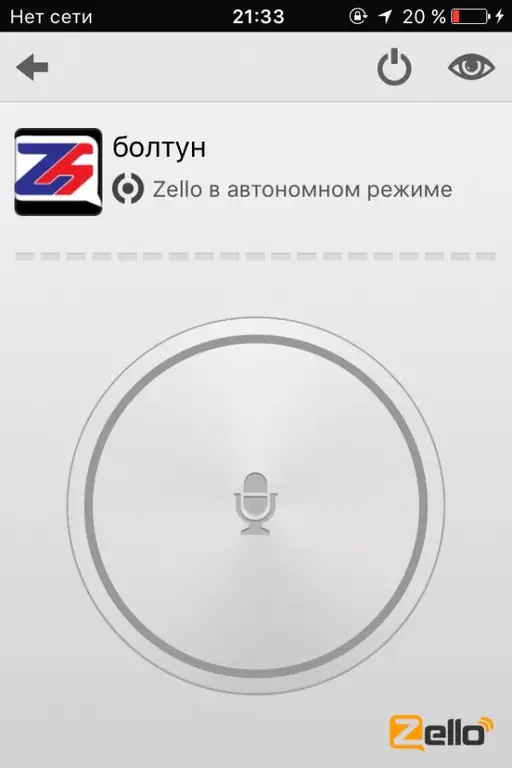
Palaa vahvan signaalin vastaanottoalueelle
IPhonen "linkittäminen" yhteen operaattoriin
Jos iPhone on lukittu yhden operaattorin alle, esimerkiksi MegaFoniin, mutta ei muodosta yhteyttä MTS: ään ja muihin operaattoreihin verkkoa etsittäessä, ota yhteyttä Applen palvelukeskukseen, josta SIM-lukko poistetaan. Tämä on toinen suojauslinja Applelta, jossa on mahdotonta työskennellä toisen operaattorin SIM-korttien kanssa, ennen kuin se on lukittu.
Laitteistohäiriöt iPhonessa
Tyypillisintä on iPhonen toimintahäiriö. Vaurioituneet voivat olla sekä SIM-korttipaikka että 2G / 3G / 4G-radiomoduulit tai ohjelmistot. Et voi tehdä ilman palvelukeskuksen apua.
Kuinka pitää iPhone verkossa
Noudata näitä suosituksia, jotta et löydä itsesi kaikkein välttämättömimmällä ja tärkeimmällä hetkellä ilman viestintää ja Internetiä:
- seurata numeron ja tilin tilaa;
- älä katoa pitkään, kun et väliaikaisesti käytä maksettuja matkapuhelinpalveluja;
- yritä olla vaihtamatta SIM-kortteja usein;
-
Pidä iPhone ladattuna ja käyttövalmiina aina;

Kaksi purettua iPhonea iPhone on ladattava ja käyttövalmis
- käytä lentokonetilaa vain tarpeen mukaan, kun paikkasäännöt sitä edellyttävät (huoltoasema, polttoaine- ja voiteluainevarasto, sairaalan röntgenosasto, lentokone jne.)
- Lue kaikki verkkovierailusta ennen matkustamista toiseen maahan. Varmista, että paikallisen tai "vieras" operaattorin viestintäpalvelut ovat toiminnassa.
- jos operaattorilla on ongelmia, ole valmis korvaamaan passiivinen SIM-kortti normaalilla;
- tarkista vaaditun verkon saatavuus oleskelupaikassasi ja tarkista säännöllisesti verkon peittokartat;
- Yritä "purkaa" iPhone operaattorilta mahdollisimman pian, jos sait laitteen sukulaiselta, ystävältä tai tuttavalta tai ostit satunnaisen henkilön käsistä ja laitteessa itsessään oli SIM-lukko.
Video: Toinen tapa ratkaista verkko-ongelma
Toivotamme sinun koskaan jäävän ilman verkkoa, koska hätätilanteessa sinun tai ympäröiviesi ihmisten elämä voi riippua siitä. Yllä olevat vinkit auttavat sinua välttämään tämän tilanteen.
Suositeltava:
Kuinka Käyttää AirDropia, Mitä Tehdä, Jos Se Ei Toimi Tai Ei Näe IPhonea, IPadia, IPod Touchia

AirDrop ja tuetut laitteet. Kuinka selvittää, onko se saatavilla laitteessa. Kuinka ottaa käyttöön, määrittää ja poistaa käytöstä. AirDrop-ongelmien ratkaiseminen
Mitä Tehdä, Jos Puhelin Tai Tabletti Ei Käynnisty, Androidin Vilkkuessa Ei Käynnisty, Verkkoa Ei Näy, Ei Lataudu

Miksi älypuhelimeni tai tablettini ei toimi Android-version vaihtamisen jälkeen. Eri ongelmien vianmääritys. Laitteen kunnostaminen oikein
Kannettava Tietokone Tai Tietokone Ei Näe WiFi-verkkoa: Mitä Tehdä, Miten Ratkaista Ongelma Wi-Fi-yhteydellä

Miksi järjestelmä ei näytä Wi-Fi-tukiasemaa? Mitä tehdä, jos vain verkko ei ole näkyvissä tai jos yhteysluettelo on täysin tyhjä
Mitä Tehdä, Jos Kissa On Purrut Tai Naarmuuntunut, Mitä Tehdä, Jos Puremiskohta On Turvonnut (käsivarsi, Jalka Jne.), Mikä On "kissan Naarmutauti"

Kissan puremien ja naarmujen seuraukset. Ensiapu ihmiselle. Lääketieteellinen apu: immunisaatio, antibioottihoito. Ehkäisevät toimet
Yandex Browser Manager - Mitä Se On, Miten Sen Kanssa Työskennellä Ja Miten Se Voidaan Poistaa, Mitä Tehdä, Jos Sitä Ei Poisteta

Miksi tarvitset Yandex-selainhallinnan, mitä hän voi tehdä. Ylläpitäjän poistaminen. Mitä tehdä, jos sitä ei poisteta ja palauteta
